Bài học cùng chủ đề
Báo cáo học liệu
Mua học liệu
Mua học liệu:
-
Số dư ví của bạn: 0 coin - 0 Xu
-
Nếu mua học liệu này bạn sẽ bị trừ: 2 coin\Xu
Để nhận Coin\Xu, bạn có thể:

Bài 1. Làm quen với Microsoft Access SVIP
1. Giới thiệu Microsoft Access
Microsoft Access (gọi tắt là Access) là phần mềm hệ quản trị CSDL phù hợp với các cơ quan, doanh nghiệp nhỏ hay người dùng cá nhân.
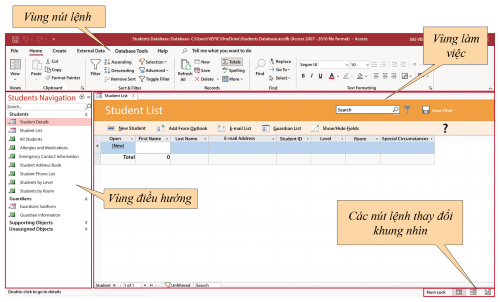
Các thành phần trên giao diện bao gồm:
- Vùng nút lệnh gồm nhiều dải lệnh nằm đè lên nhau, mỗi thẻ (tab) để mở các dải lệnh tuỳ theo ta đang làm việc với đối tượng cụ thể nào ở trong vùng làm việc.
- Vùng điều hướng hiển thị các đối tượng trong một CSDL. Mỗi đối tượng được thể hiện dưới dạng một biểu tượng kèm với tên của nó.
- Vùng làm việc có thể mở đồng thời nhiều đối tượng, mỗi đối tượng sẽ có một thẻ ở bên trên cho thấy tên của nó. Nháy chuột chọn thẻ sẽ làm hiển thị nội dung của đối tượng đã chọn.
- Quy ước: Trong hướng dẫn thao tác sẽ viết ngắn gọn cho dễ nhớ. Ví dụ, viết Create\Table... nghĩa là “nháy chuột vào thẻ Create sẽ thấy nút lệnh Table và tiếp tục nháy chuột chọn Table...”.
- Thao tác nhanh: Khi đã quen dùng, nên ưu tiên nháy chuột phải và sử dụng bảng chọn nổi lên (context menu).
Để thay đổi khung nhìn (View) cho một đối tượng, có thể thực hiện một trong các cách sau đây:
- Cách 1: Nháy chuột vào nút lệnh View để hiển thị danh sách chọn khung nhìn, sau đó chọn khung nhìn thích hợp.
- Cách 2: Nháy chuột vào các nút lệnh chọn khung nhìn có sẵn ở góc phải dưới của cửa sổ Access.
- Cách 3: (Dùng bảng chọn nổi lên) Nháy chuột phải lên thẻ của đối tượng đang mở và chọn khung nhìn thích hợp.
2. Cơ sở dữ liệu trong Microsoft Access
Một CSDL Access được lưu với đuôi tên tệp là *.accdb, tạo CSDL bằng hai cách:
(1) từ khuôn mẫu cho trước - có sẵn các khung, chỉ cần nhập dữ liệu.
(2) từ CSDL trống - cần tự tạop các khung mới có thể thêm dữ liệu.
3. Tạo mới cơ sở dữ liệu
Bước 1. Khởi chạy Access, chọn New hoặc từ cửa sổ làm việc của Access, chọn File New.
Bước 2. Nháy chuột chọn Blank desktop database, một cửa sổ Access mở ra.
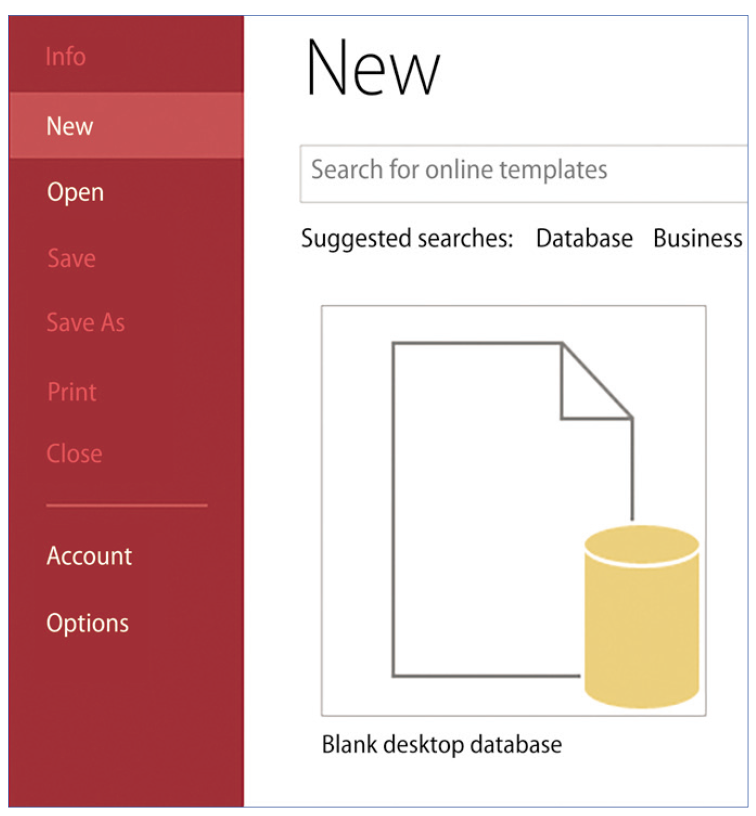
Bước 3. Đổi tên tệp thay cho tên mặc định ở ô File Name và xác định thư mục nơi chứa tệp CSDL. Sau đó nhấn Create.
4. Bảng và các kiểu cột
Có hai khung nhìn: thiết kế (Design View) và bảng dữ liệu (Datasheet View).
Mỗi bản ghi là một hàng trong bảng, mỗi cột (thiết lập kiểu dữ liệu phù hợp) trong bảng là một trường của bản ghi.
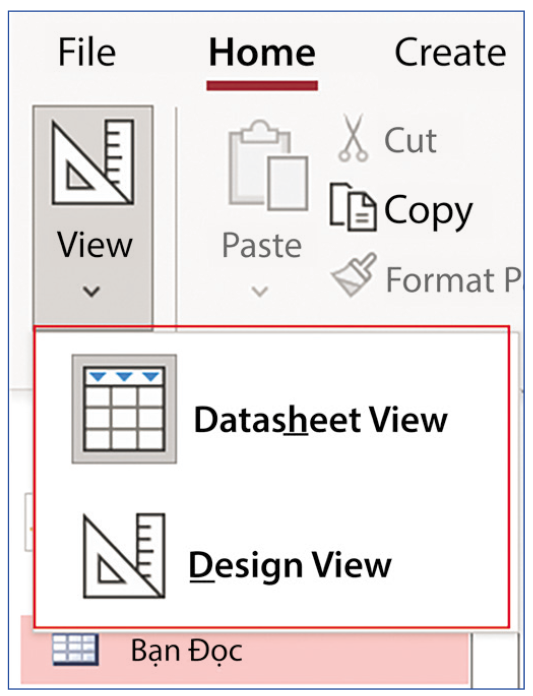
5. Thao tác trong khung nhìn thiết kế bảng
Có thể chọn trường khác làm khoá chính, mặc định thiết kế trường dữ liệu đầu tiên tên là ID (khoá chính, hiển thị biểu tượng chìa khoá) và có kiểu dữ liệu là AutoNumber.
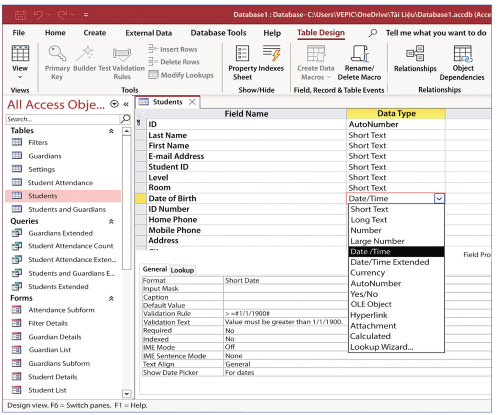
Nháy chuột vào ô vuông đầu mút trái cạnh tên trường sẽ đánh dấu chọn cả hàng ngang (tức là cột có tên đó trong bảng dữ liệu). Sau khi đã chọn, có thể:
-
Xoá/chèn thêm trường mới kề bên bằng nút lệnh Delete Rows/Insert Rows trong vùng nút lệnh.
-
Đặt làm trường khoá chính của bảng hay gỡ bỏ không còn là khoá chính bằng nút lệnh Primary Key hình chìa khoá trong vùng nút lệnh.
-
Nháy chuột vào tên trường để gõ nhập tên mới nếu muốn đổi tên.
Bạn có thể đăng câu hỏi về bài học này ở đây
